-
win7开机密码强制删除方法大全
- 2023-07-17 10:49:15 来源:windows10系统之家 作者:爱win10
简介:本文将介绍win7开机密码强制删除方法大全,通过多种方法帮助用户解决忘记或需要删除开机密码的问题。这些方法简单易行,适用于各种情况,为用户提供了便利和灵活性。

品牌型号:Dell Inspiron 15
操作系统版本:Windows 7
软件版本:Windows 7 Ultimate
一、忘记密码情况下的解决方法
1、使用密码重置工具
步骤1:下载并安装密码重置工具,如Ophcrack。
步骤2:制作启动盘或光盘,并将其插入电脑。
步骤3:重启电脑,选择从启动盘或光盘启动。
步骤4:根据工具的指引,选择相应的选项进行密码重置。
2、使用安全模式重置密码
步骤1:重启电脑,按F8键进入高级启动选项。
步骤2:选择安全模式,并按回车键进入。
步骤3:进入安全模式后,点击开始菜单,选择控制面板。
步骤4:在控制面板中,选择用户账户,然后选择重置密码。
二、需要删除开机密码的情况下的解决方法
1、使用命令提示符删除密码
步骤1:按下Win+R组合键,打开运行窗口。
步骤2:输入"cmd"并按下回车键,打开命令提示符。
步骤3:在命令提示符中输入"netplwiz"并按下回车键,打开用户账户窗口。
步骤4:在用户账户窗口中,取消勾选"要求使用者必须输入用户名和密码"选项,并点击应用。
2、使用本地用户和组管理删除密码
步骤1:按下Win+R组合键,打开运行窗口。
步骤2:输入"lusrmgr.msc"并按下回车键,打开本地用户和组管理。
步骤3:在本地用户和组管理中,选择"用户",找到需要删除密码的用户。
步骤4:右键点击该用户,选择"设置密码",然后在弹出的窗口中不输入密码,直接点击确定。
总结:
本文介绍了win7开机密码强制删除方法大全,包括忘记密码情况下的解决方法和需要删除开机密码的情况下的解决方法。这些方法简单易行,用户可以根据自己的需求选择适合的方法。通过本文提供的方法,用户可以轻松解决开机密码问题,提高使用电脑的便利性和灵活性。
猜您喜欢
- dat文件用什么软件打开,小编告诉你电..2018-01-25
- ghsot windows7旗舰版系统激活工具最..2017-05-28
- 小编告诉你nvidia显卡驱动安装方法..2018-11-22
- 家里网线怎么拉2020-06-09
- win8键盘错乱处理方式2016-08-09
- 针式打印机设置,小编告诉你针式打印机..2018-07-23
相关推荐
- 一键重装大师xp系统安装教程.. 2017-01-24
- 光盘进行雨林木风win7系统安装教程.. 2017-06-25
- 新雨林木风win10系统安装教程.. 2016-11-11
- 电脑键盘失灵,小编告诉你电脑键盘失灵.. 2018-07-09
- win7系统一键重装大师重装教程.. 2017-04-27
- 笔记本wifi共享,小编告诉你笔记本如何.. 2018-03-14





 系统之家一键重装
系统之家一键重装
 小白重装win10
小白重装win10
 雨林木风ghost win7系统下载32位旗舰版1805
雨林木风ghost win7系统下载32位旗舰版1805 Word文件恢复工具 v3.11.1.6 官方安装版(快速恢复被删除的文档软件)
Word文件恢复工具 v3.11.1.6 官方安装版(快速恢复被删除的文档软件) 免费版键鼠同步工具v2.16:轻松实现键鼠同步,提升工作效率!
免费版键鼠同步工具v2.16:轻松实现键鼠同步,提升工作效率! 文件备份软件_FBackup V5.1.589 官方版
文件备份软件_FBackup V5.1.589 官方版 萝卜家园win10系统下载64位专业版v201809
萝卜家园win10系统下载64位专业版v201809 IExpress 2.0_汉化绿色特别版
IExpress 2.0_汉化绿色特别版 全新升级!Rock
全新升级!Rock CrystalDiskI
CrystalDiskI Linux EasyCo
Linux EasyCo 【游上号器 v
【游上号器 v 最新版本V2.7
最新版本V2.7 谷歌浏览器(C
谷歌浏览器(C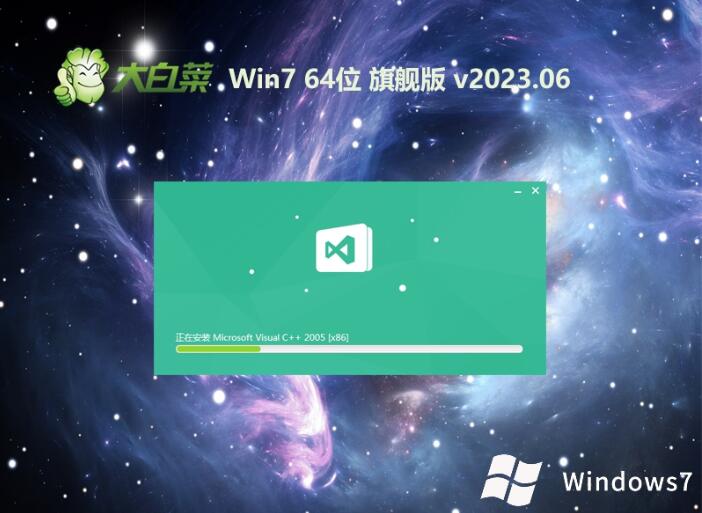 大白菜win7 6
大白菜win7 6 雨林木风ghos
雨林木风ghos BitRecover M
BitRecover M 系统之家win1
系统之家win1 EveryonePian
EveryonePian 系统之家Ghos
系统之家Ghos 粤公网安备 44130202001061号
粤公网安备 44130202001061号